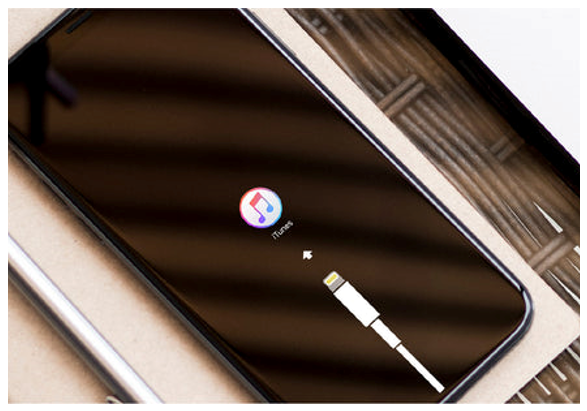Враћање или уклањање везе Галаки С3 ГТ-И9300 - Потпуни водич

Па, изгледа да сте управо посрећили мало Хакирање авантура Галаки С3. То је, мало ствари као што су укорењевање, прилагођени опоравци и прилагођени РОМ-ови - и сада, момци имате опечени уређај у руци. У овом чланку ћемо говорити о враћању или уклањању везе Галаки С3 ГТ-И9300 - Потпуни водич. Почнимо!
Па, оно што сада можемо да урадимо је да само покушамо да вратимо ваш Галаки С3 на залихе путем фирмвера. Тако да су све лоше партиције на уређају поправљене и он се такође не покреће петље и поново покреће нормално.
И добро, ослањајући се на оно што сте покушавали да урадите, и што је још важније како, то може бити или меко опекани или тврдозидани. У потоњем случају, колико год да је тужно, а можда немате среће, човече!
гмаил заглављен у реду
Шта су тврде и меке цигле?
Иако је редак, и кад год сте постављени да будете осуђени на пропаст, ваш Галаки С3 могао би добити тешко зидане заправо. У том случају, Галаки С3 неће покренути режим преузимања и неће одговорити на комбинације тастера. Они момци којима покушавате да омогућите нормално покретање или преузимање или опоравак.
Тврда цигла резултира једним мртвим Андроид уређајем. Да, болесно је и забрињавајуће. Можда ћете морати да потражите ЈТАГ услугу локално; особа, заједно са добрим знањем о томе, можда ће то заправо моћи и оживети. Ох, такође можете покушати да користите УСБ Јиг (погледајте на еБаиу, можда!). Међутим, да би поново покренуо Галаки С3 у режим преузимања, то може или не мора да функционише!
Чврста опека је заиста ретка, може се догодити само када се напајање рачунара и / или Андроид уређаја омета. Кад год се нешто инсталира или ажурира на уређају. Или, када потпуно погрешно радите ствари, такође. Због тога, момци, морате да будете врло опрезни и са најлакшим корацима.
Даље
Хајде да видимо мекане цигле Сада. Обично је рик мека цигла, што заправо значи да ваш уређај заправо није потпуно мртав. Да једноставно није у стању да се нормално покрене и заглави се негде другде. И, режим преузимања ради .
Како можете препознати озидани Галаки С3?
Ако се ваш Андроид уређај може покренути у режиму преузимања, то у основи значи да је мекани. Ако не може, онда је заправо тешко зидана.
Случајеви меке опеке:
- Покретање петља: Ваш Галаки С3 се не покреће правилно и заглави се на логотипу. И поново се поново покреће и на њему. Углавном се дешава када момци блеснете нешто лоше.
- Оштећено, али ради: Ваш Галаки С3 не може да се укључи, међутим, притиском на комбинације тастера улази у режим преузимања и / или режим опоравка. Односно, реагује у најмању руку на кључне комбинације.
- Било који други случај: Будући да није важно шта се догодило, све док момци можете приступити режиму преузимања путем комбинација тастера наведених у унбрикираном водичу за Галаки С3 у наставку. Добро сте - такође нема разлога за бригу!
Решење?
Само инсталирајте фирмвер кроз водич у наставку и ваш Галаки С3 ће ускоро почети да ради и ради хладно! морате да уђете у преузимање помоћу комбинација тастера наведених у доњем водичу.
Случајеви тврде опеке:
- Па, ако не можете да уђете у режим преузимања помоћу комбинација тастера наведених у доњем упутству. Имате бриге - ваш уређај је заправо тешко озидан. Заправо га не можете сами поправити ако нисте у стању да га поново покренете у режим преузимања.
Решење?
како се користи андроид паи витх роот
Такође можете покушати УСБ Јиг да уђете у режим преузимања, међутим, не постоји гаранција да ће функционисати или не. Ваша последња нада је ЈТАГ: пронађите локалног добављача услуга који може да користи ЈТАГ за вас и оживи ваш мртви тешко озидани Галаки С3. Можете да користите Гоогле да купите ЈТАГ и испробате сами, међутим, уопште га не препоручујемо. Заправо су му потребне вештине добро упућене особе у области електронике.
Погледајмо сада како да дебрикирамо или обновимо или поправимо и озидани Галаки С3.
Враћање или уклањање везе Галаки С3 ГТ-И9300
УПОЗОРЕЊЕ!
Гаранција за ваш уређај може бити неважећа ако се придржавате процедура датих на овој страници.
Одговорни сте само за свој уређај. Заправо нећемо бити одговорни ако се на вашем уређају и / или његовим компонентама заиста догоди штета.
САМСУНГ ГАЛАКСИ С3 ГТ-И9300 СЛУЖБЕНИ ЖУТИ ЗРАК 4.3 ФИРМ
Пре него што започнете са упутствима у наставку, морате бити сигурни да је ваш андроид уређај адекватно напуњен - најмање 50% батерије уређаја.
ПРОВЕРИТЕ МОДЕЛ УРЕЂАЈА БР.
Да бисте били сигурни да ваш уређај испуњава услове за ово, прво морате да потврдите његов модел бр. у опцији „О уређају“ у оквиру „Подешавања“. Други начин потврде модела бр. је кроз његово тражење на кутији за паковање вашег уређаја. Мора бити ГТ-И9300!
слање андроид е-поште није успело
Заправо не користите поступке који су овде разматрани ни на једном другом Галаки С3. (Такође укључује варијанту Галаки С3 на Т-Мобиле, Спринт, УС-Целлулар, АТ&Т, Веризон и многе друге међународне ЛТЕ верзије) или било који други уређај Самсунг-а или било које друге компаније. Упозорени сте!
РЕЗЕРВИРАЈТЕ УРЕЂАЈ
Направите резервне копије важних података и ствари пре него што почнете да се играте овде. Будући да постоје шансе да можда изгубите своје апликације и податке о апликацијама (подешавања апликације, напредак игре, итд.), А у неким ретким случајевима и датотеке у интерној меморији.
ИНСТАЛИРАТИ НАЈНОВИЈИ ВОЗАЧ
На вашем Виндовс рачунару морате да имате инсталиран одговарајући и радни управљачки програм да бисте могли успешно да флешујете фирмваре на вашем Самсунг Галаки С3. У случају да нисте сигурни, следите доњу везу да бисте добили коначан водич за инсталирање управљачког програма за Галаки С3 на рачунар.
УПУТСТВО ЗА МОНТАЖУ
ДОВНЛОАДС
Преузмите зин датотеку Один и датотеку фирмвера дане у наставку. Датотеке Один и фирмваре морате пренети у засебну фасциклу на рачунару само да би ствари биле уредне.
КОРАК-ПО-КОРАК ВОДИЧ
Важна напомена: Правите резервне копије важних датотека сачуваних на унутрашњој СД картици уређаја. Тако да у случају да се појави ситуација у којој је потребно да ресетујете на фабричка подешавања након блицања оригиналног фирмвера. То би могло избрисати и интерне СД картице, датотеке ће остати сигурне на рачунару.
- Издвојите или распакујте зин датотеку Один, Најновији Один3 в3.09.зип на рачунару (путем 7-зип бесплатни софтвер , пожељно) да бисте добили ову датотеку: Один3 в3.09.еке
- Издвојите / распакујте зип датотеку фирмвера, И9300КСКСУГМК6_И9300ОКСАГМК6_БТУ.зип на рачунару (пожељно путем 7-зип бесплатног софтвера) како бисте добили ову датотеку: И9300КСКСУГМК6_И9300ОКСАГМК6_И9300КСКСУГМК6_ХОМЕ.тар.мд5
- Сада преместите датотеку фирмвера, катран.мд5 , у исти директоријум у који сте издвојили Најновији Один3 в3.09.зип (Само за вашу удобност, и то је). Дакле, сада ћете у тој фасцикли имати и следеће датотеке:
- Один3 в3.09.еке
- И9300КСКСУГМК6_И9300ОКСАГМК6_И9300КСКСУГМК6_ХОМЕ.тар.мд5
Даље
- Само одвојите Галаки С3 од рачунара ако је повезан.
- Двапут тапните на Один3 в3.09.еке датотеку да би се отворио Один.
- Сада покрените свој Самсунг Галаки С3 Режим преузимања :
- Прво искључите телефон, а затим сачекајте 6-7 секунди након искључивања екрана
- Додирните и држите ова 3 дугмета заједно све док видиш Упозорење! екран: Смањивање јачине звука + Напајање + Почетна
- Притисните Волуме Уп сада да бисте наставили са режимом преузимања
- Повежите свој Галаки С3 и са рачунаром. Один прозор ће такође приказати Додато !! порука у доњем левом оквиру. Одинов екран би такође изгледао овако: Ако не добијате Додато! поруку, ево неколико савета за решавање проблема:
- Обавезно инсталирајте управљачки програм за Галаки С3, као што је горе речено у одељку „Пре него што почнете ..“.
- Ако сте већ инсталирали управљачки програм, онда га само деинсталирајте и вратите поново.
- Повежите се да бисте користили други УСБ порт на рачунару.
- Такође можете испробати други УСБ кабл. Оригинални кабл који сте добили уз телефон такође треба да ради најбоље, ако не. Тада можете да испробате било који други кабл који је нов и квалитетан.
- Поново покрените телефон и рачунар, а затим покушајте поново.
Даље | развезивање галаксије с3
- Морате да учитате датотеку фирмвера (извучену у кораку 1) у Один како је наведено у наставку:
- Кликните на АП дугме на Одину и изаберите И9300КСКСУГМК6_И9300ОКСАГМК6_И9300КСКСУГМК6_ХОМЕ.тар.мд5 датотека (из корака 1). Ваш Один прозор би требао изгледати попут снимка заслона испод:
- Сада у одељку Опције Одина, само уверите се да је поље за поновну партицију опозвано . (Оквири за аутоматско поновно покретање и Ф. Ресет Тиме остају означени, али сви остали оквири остају неозначени.)
- Сада поново проверите горња два корака.
- Додирните Почетак дугме да бисте започели трептање основног фирмвера на вашем Самсунг Галаки С3 ГТ-И9300, а сада сачекајте док не видите а ПАСС! порука у горњем левом пољу Одина.
- Кад год стигнете ПАСС! поруку, телефон ће се аутоматски поново покренути. Тада можете и телефон да искључите са рачунара.
Шта више | развезивање галаксије с3
Ако видите а ФАИЛ поруку радије него ПАСС у горњем левом углу Одина, онда је то проблем. Покушајте сада: искључите Галаки С3 са рачунара, затворите Один, извадите батерију телефона и вратите је унутра за 3-4 секунде. Сада отвори Одина и онда поновите из корака 3 овог водича поново.
Такође, Ако уређај је заглавити приликом повезивања за подешавање или било ког другог процеса, морате и ово да пробате. Искључите С3 из рачунара, затворите Один, извадите батерију телефона и вратите је унутра за 3-4 секунде. Отворите Одина и онда поновите из корака 3 овог водича такође поново.
Закључак
Добро, то је било све народе! Надам се да вам се свиђа овај нескривени чланак о галаки с3 и да ће вам такође бити од помоћи. Пошаљите нам своје повратне информације о томе. Такође ако имате додатних питања и проблема везаних за овај чланак. Затим нас обавестите у одељку за коментаре испод. Ускоро ћемо вам се јавити.
Желим ти леп дан!
Такође погледајте: Различити начини за решавање проблема са Гоогле Меет Грид Виев који не ради